Back-up en herstel Android-gegevens eenvoudig naar uw computer.
Ultieme gids voor het herstellen van Android-telefoon
 Bijgewerkt door Lisa Ou / 10 maart 2021 09:00
Bijgewerkt door Lisa Ou / 10 maart 2021 09:00Het maken van een back-up van gegevens van mobiele telefoons is een normale taak geworden in het dagelijkse leven van gebruikers van mobiele telefoons. Zodat zij kunnen data herstellen van de back-upbestanden wanneer ze hun belangrijke gegevens verliezen.
Je kunt duizenden antwoorden krijgen voor hoe back-up en herstel Android-telefoongegevens van het internet.
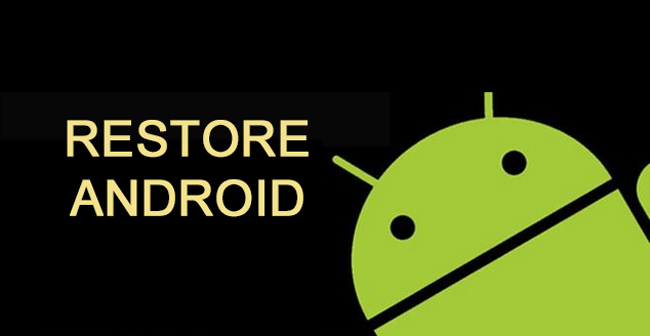
Sommigen van hen stellen u in staat om Android-gegevens op de computer op te slaan, sommigen helpen u om Android-gegevens op te slaan via file-hostingservices, sommigen gebruiken het hulpprogramma van derden om back-up Android-telefoon.
Het is zeker dat sommige van hen effectief zijn om een back-up van Android-gegevens voor u te maken,
Maar
Hoe kunt u de eenvoudigste manier kiezen om een back-up van Android te maken?
Computer?
Als alternatief, Google?
Vandaag zullen we je 2 eenvoudige manieren met duidelijke instructies voor back-up en herstel van Android-telefoons delen.

Gidslijst
1. Back-up en herstel Android-telefoon met Google
Google, dat bekend staat als de grootste zoekmachine, heeft verschillende producten zoals online advertentietechnologieën, zoeken, cloud computing en meer om informatieproblemen voor u op te lossen.
Met Gmail kunt u e-mail van contactpersonen verzenden en ontvangen.
Met Google Drive kunt u de hoeveelheid gegevens opslaan op basis van uw behoeften.
Google Maps helpt u lokale bedrijven te vinden, kaarten te bekijken en een routebeschrijving te krijgen.
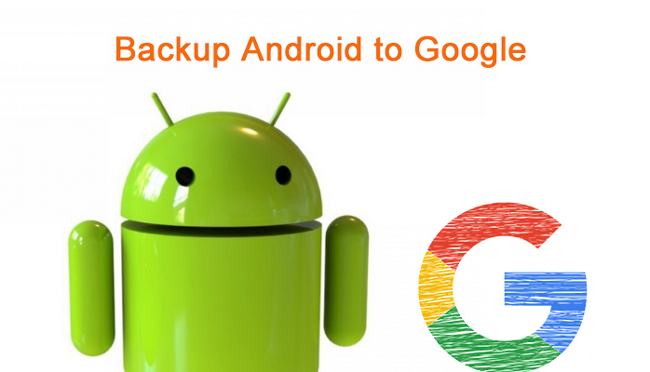
Zoals u weet, bieden de meeste bestandshostingservices vrije ruimte voor gebruikers om hun gegevens op te slaan en hen in staat te stellen om naar grotere opslag te upgraden als ze dat nodig hebben.
Maar
Sommige soorten gegevens worden niet ondersteund in deze bedieningsstappen, zoals contacten, berichten, enz.
Je kunt Gmail gebruiken om back-up van Android-contacten, back-up van Android-foto's via Google Foto's, bestanden opslaan op Google Drive ...
Is er een manier om een back-up van alle Android-gegevens te maken?
1. Back-up van Android-gegevens
Natuurlijk.
Er is een standaardoptie om een back-up te maken van Android-telefoongegevens en deze te herstellen met een Google-account. Nadat u bent ingelogd op uw Google-account, kunt u de back-up- en herstelinstellingen inschakelen.
Hieronder vindt u de eenvoudige demonstratie van het maken van een back-up van Android-telefoongegevens.
Stap 1Openen Instellingen app op het startscherm.
Stap 2Scroll naar beneden om te vinden Back-up en Herstelen tik erop.
Stap 3Vink de vakjes aan naast Back-up van mijn gegevens en Automatisch herstellen.
Daarna maakt het een back-up van Android-gegevens en herstelt deze automatisch.
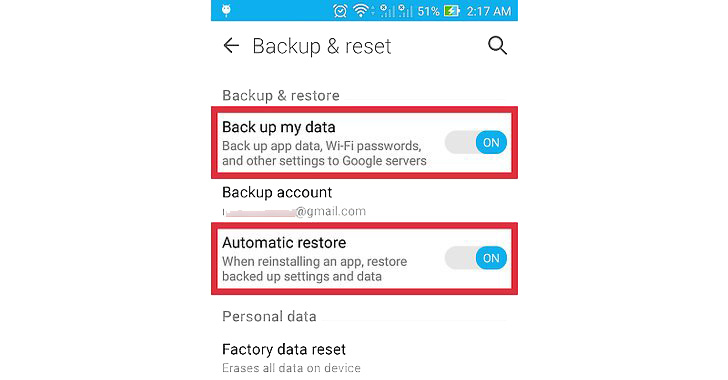
2. Herstel Android-gegevens
Dus,
Hoe kunt u een Android-telefoon herstellen met Google nadat u een back-up hebt gemaakt?
Blijven bewegen…
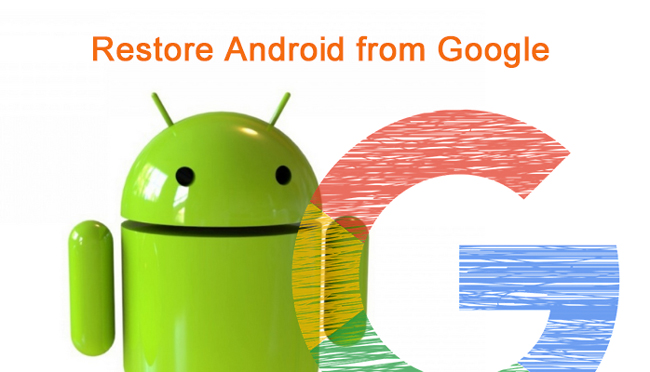
Stap 1Ga naar Instellingen > Back-up en Herstel.
Stap 2Tik Reset fabrieksinstellingen.
Stap 3Wacht op het resetproces en log vervolgens in op het Google-account dat u gebruikt om een back-up van gegevens te maken.
Stap 4Turn on Maak een back-up van mijn gegevens en kies vervolgens een back-upbestand om uit te herstellen.
Stap 5Tik herstellen.
Er zijn enkele tekortkomingen of beperkingen van het maken van een back-up van Android-telefoon naar cloudservice.
Het is moeilijk om selectieve opties te bieden wanneer u ze dringend nodig hebt.
Er is een beperking aan gratis opslagruimte.
U mag uw gegevens niet verkrijgen zonder internetverbinding.
Dus,
Gegevens opslaan op een computer of andere externe harde schijven zijn de alternatieven voor u.
2. Back-up en herstel Android-telefoon met USB-kabel
De eerste manier om je Android-telefoongegevens over te zetten naar een computer, is via een USB-kabelverbinding.
Het is eenvoudig en veilig in gebruik.
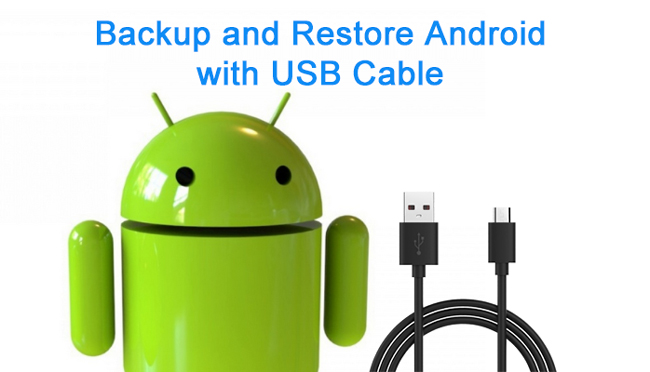
Stap 1Sluit uw apparaat met een USB-kabel aan op de computer en schakel vervolgens USB-foutopsporing in.
Stap 2Tik Bestanden overzetten wanneer het op je telefoonscherm verschijnt.
Stap 3Sleep de gegevens die u wilt opslaan naar de computer.
Zoals u weet, ondersteunt het back-uppen van Android-telefoongegevens naar de computer met een USB-kabel foto's, video's en liedjes.
Het lijdt geen twijfel dat u andere belangrijke gegevens moet bewaren.
Dus,
Onze aanbeveling is FoneLab Android Data Backup & Restore.
3. Back-up en herstel Android-telefoon met FoneLab
FoneLab Android Data Backup and Restore `is een hulpprogramma van derden waarmee u gemakkelijk een back-up kunt maken van Android-gegevens en deze kunt herstellen.
Als een functioneel hulpmiddel, FoneLab Android-gegevensback-up en -herstel stelt u in staat om selectief een back-up te maken en gegevens te herstellen, en u kunt een wachtwoord toevoegen aan back-upbestanden om uw persoonlijke informatie te beschermen.
Het lijdt geen twijfel dat er veel verschillende manieren zijn om een back-up van Android-gegevens te maken en deze te herstellen, sommige leiden u door het gecompliceerde proces.
FoneLab zal een redder zijn voor uw Android-gegevens.
Het is gemakkelijk en handig in gebruik. U hebt geen professionele kennis of vaardigheid nodig, het hele back-up- of herstelproces is binnen enkele minuten voltooid.
Back-up en herstel Android-gegevens eenvoudig naar uw computer.
- Back-up en herstel Android-gegevens eenvoudig naar uw computer.
- Bekijk gegevens in detail voordat u gegevens uit back-ups terugzet.
- Back-up en herstel van Android-telefoon- en SD-kaartgegevens selectief.
Stap 1Download en installeer het programma op uw computer en start het vervolgens.
Stap 2Verbind het apparaat met de computer en tik op Trust in het pop-upvenster op het scherm van de mobiele telefoon.
Stap 3Klik Back-up en herstel van Android-gegevens > Back-up van apparaatgegevens op de interface en kies vervolgens gegevens waarvan u een back-up wilt maken. Vink het vakje naast aan Versleutelde gegevens als u een wachtwoord wilt toevoegen aan het back-upbestand.

Stap 4Kies de gewenste gegevens, klik op Start > OK in het pop-upvenster.

Nadat Android-gegevens op de computer zijn opgeslagen, is het ook eenvoudig om Android te herstellen van back-upbestanden.
Stappen voor het herstellen van Android-gegevens zijn bijna hetzelfde als het maken van een back-up van gegevens, kijk hieronder voor duidelijke instructies.
Stap 1Kies Back-up en herstel van Android-gegevens >Apparaatgegevens herstellen.
Stap 2Selecteer het back-upbestand dat u wilt herstellen.

Stap 3Klik Start.
Stap 4Vink het vakje aan naast de gegevens die u wilt herstellen.
Stap 5Klik herstellen.
Zoals u ziet, helpt FoneLab Android Data Backup & Restore u gemakkelijk een back-upbestand Android te herstellen van back-upbestanden.
Breakdown kan een doorbraak creëren.
Het is belangrijk voor gebruikers van mobiele telefoons om regelmatig een back-up van gegevens te maken, zodat de verloren gegevens uit het back-upbestand kunnen worden hersteld om permanent verlies te voorkomen.

Maar
De meeste maken nooit een back-upbestand voor hun mobiele telefoongegevens.
Als u verloren Android-gegevens wilt herstellen zonder back-upbestanden, kunt u gebruiken FoneLab Android Data Recovery om de gegevens terug te krijgen.
Het scant uw apparaat na een USB-verbinding en vervolgens wordt het scanresultaat weergegeven in de interface. Stop met het gebruik van uw mobiele telefoon nadat u gegevens bent verloren, anders worden de ontbrekende gegevens overschreven door een nieuwe.
Hoe verloren gegevens van een Android-telefoon te herstellen?
Stap 1Kies Android Data Recovery van de interface.
Met FoneLab voor Android herstelt u de verloren / verwijderde iPhone-gegevens, inclusief foto's, contacten, video's, bestanden, oproeplog en meer gegevens van uw SD-kaart of apparaat.
- Herstel gemakkelijk foto's, video's, contacten, WhatsApp en meer gegevens.
- Voorbeeld van gegevens vóór herstel.
- Android-telefoon en SD-kaartgegevens zijn beschikbaar.
Stap 2Selecteer de bestandstypen die u wilt herstellen en klik vervolgens op Volgende knop.
Stap 3Het scant het apparaat binnen enkele minuten en vervolgens kunt u de items controleren die u wilt herstellen.
Stap 4Klik Herstellen.
Dat is alles.
Zo makkelijk, toch?
Waarom niet downloaden en nu proberen!
